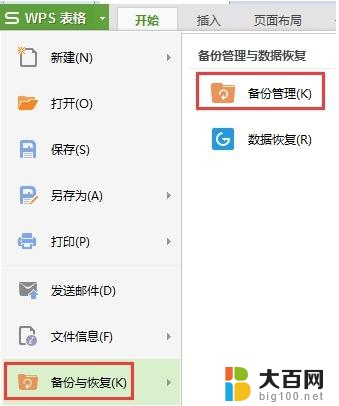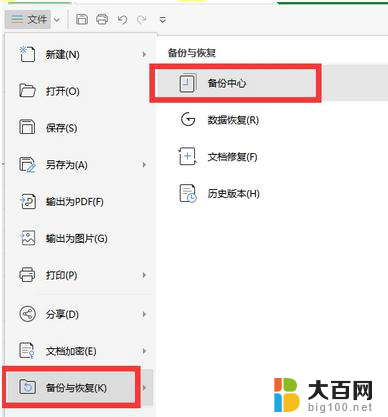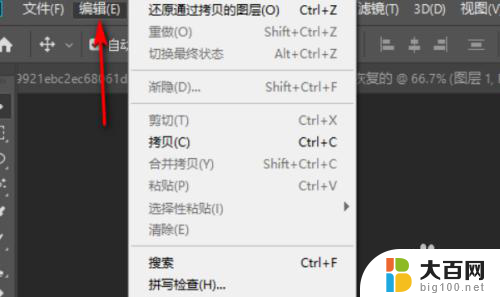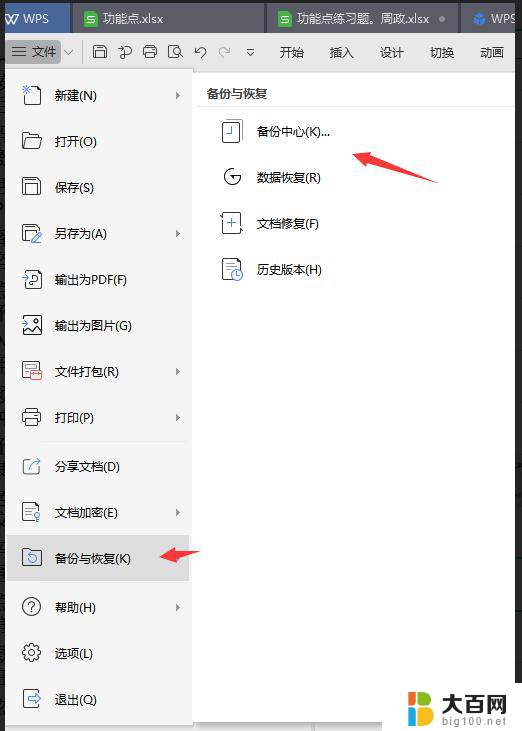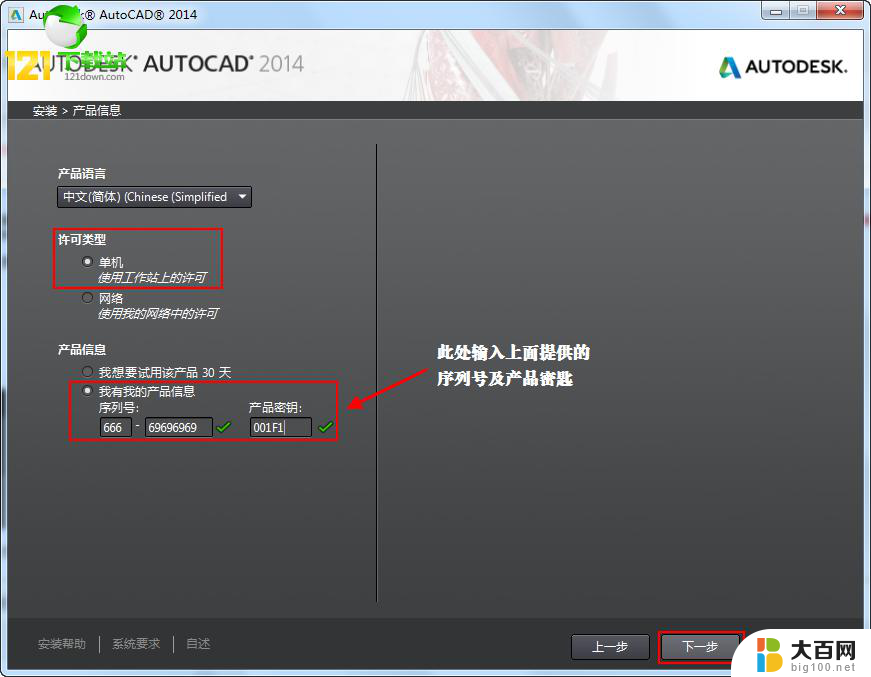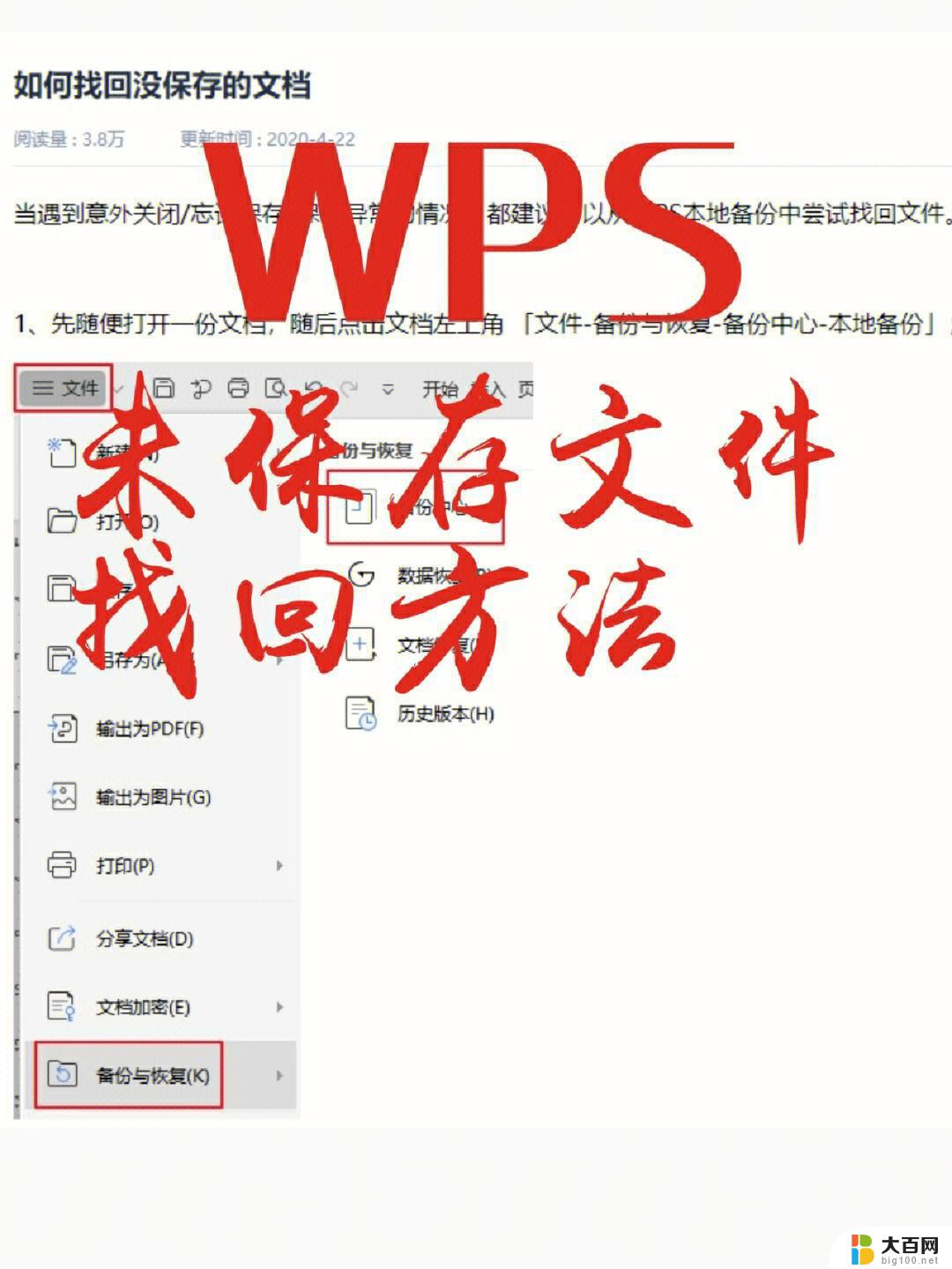word闪退文件丢失怎么找回 电脑闪退没保存文件怎么恢复
更新时间:2023-11-13 12:08:13作者:xiaoliu
word闪退文件丢失怎么找回,当我们在电脑上进行工作或娱乐时,难免会遇到突然闪退的情况,而这时最让人焦虑的问题莫过于文件的丢失和恢复。无论是由于电脑闪退还是我们忘记保存文件,丢失的文件对于我们来说都是一种巨大的损失。当闪退导致文件丢失时,我们应该如何找回这些宝贵的数据呢?本文将为大家介绍一些方法,帮助大家有效地找回闪退导致丢失的文件,让我们不再为此而烦恼。
具体步骤:
1.首先我们打开电脑,再电脑中找到word。然后我们将它打开,然后打开我们想要回复的文档。
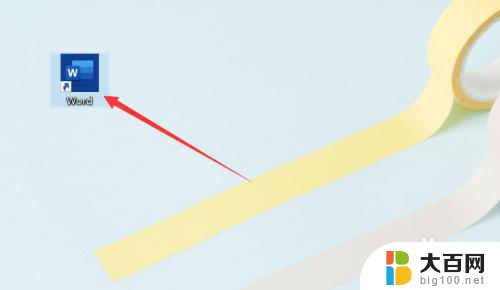
2.然后我们点击左上角的【文件】,之后会弹出另一个界面。我们找到【信息】,并且点击【信息】。
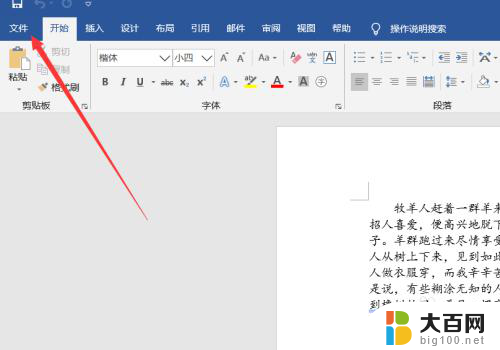
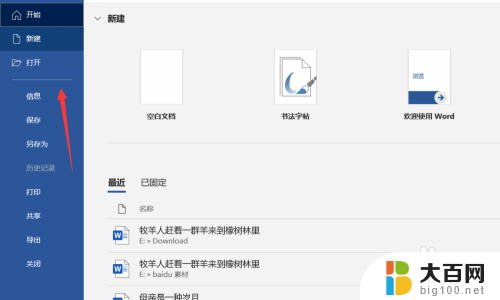
3.当我们选择信息之后,我们会看到保护文档,检查文档,管理文档等,我们选择【管理文档】。
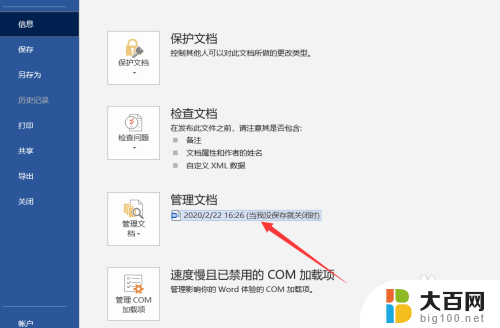
4.我么会看到有【当我没保存就关闭时】,我们点击它。然后我们会返回到文件,上方会提示你还原,我们点击还原,点击确定就可以了。
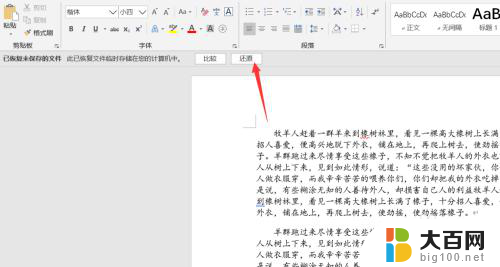
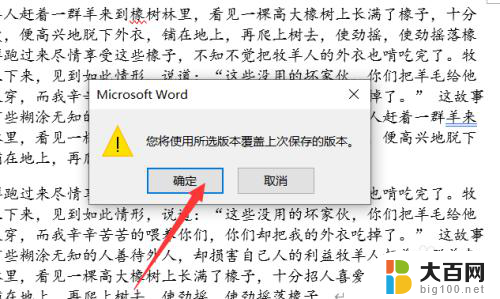
以上就是word闪退文件丢失怎么找回的全部内容,还有不清楚的用户就可以参考一下小编的步骤进行操作,希望能够对大家有所帮助。